如何設定無線4G路由器的頻寬管理功能(新logo)?
頻寬管理功能用於充分利用您的有限頻寬並分別優化負載。
啟用此功能後,您可以為每台用戶端設備分配特定的最小或最大頻寬,從而最大限度地減少連接負載過重時所產生的影響。
我想透過頻寬管理功能,將室友和我的電腦分開控管,我們的電腦IP位址為192.168.1.101和192.168.1.100,我們共享512Kbps上傳頻寬和4Mbps下載頻寬。
小提醒:
若您要使用頻寬管理功能,建議您將每台用戶端設備設定固定IP位址或使用路由器的保留指定IP位址功能。
更多資訊:如何設定無線4G路由器的保留指定IP位址功能呢(新logo)?
該如何設定呢?
本文以Archer MR200為例
1. 登入路由器管理介面,若不知如何操作,請點此。
2. 至進階設定(Advanced)>頻寬管理(Bandwidth Control)
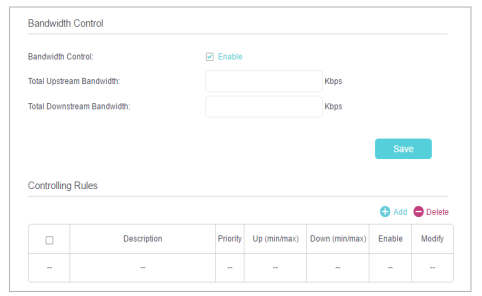
3. 啟用(Enable)頻寬管理功能
4. 為您的總上傳頻寬(Total Upstream Bandwidth)和總下載頻寬(otal Downstream Bandwidth)設定使用量。
為了最佳的控制頻寬,請與您的網路業者確認來取得總上傳和下載頻寬(1Mbps=1024kbps)。
5. 點選新增(Add)來新增管理規則。
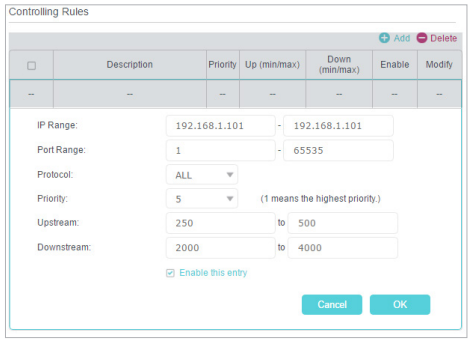
IP範圍(IP Range):單個IP位址或IP位址範圍。 設定單個IP位址時,具有此IP位址的電腦將單獨獲得指定頻寬。 設定IP位址範圍時,該範圍內的所有電腦將共享指定的頻寬。
通訊埠範圍(Port Range):保持預設值不做變更。(TCP協定或UDP協定的預設通訊埠範圍是1到65535)。
通訊協定(Protocol):保持預設值不做變更或選擇全部、TCP或UDP。
優先權限(Priority):保持預設值不做變更。如果您要保證電腦的頻寬,可以更改該值。 較小的值具有較高的優先權限。
上傳頻寬(Upstream) - 通過WAN埠的最大與最小上傳頻寬。
下載頻寬(Downstream)- 通過WAN埠的最大與最小下載頻寬。
6. 按照上述步驟為其他用戶端設備添加規則。 然後你會得到下表。
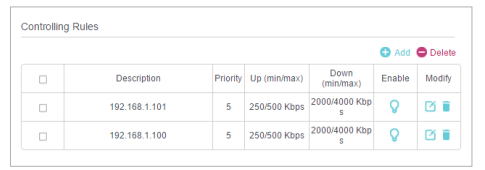
現在你和你的室友各有一個獨立的頻寬可以使用。
注:上表依據我們共享的頻寬而設定,請您依據您網路業者提供的頻寬自行換算分配的上傳/下載頻寬。
7. 重新啟動路由器來讓設定生效。
這篇faq是否有用?
您的反饋將幫助我們改善網站
